PS新手合成教程:简单合成出暗夜丁达尔光线下的…
2019-05-04 09:41:42来源:ps爱好者 阅读 ()

PS新手合成教程:简单合成出暗夜丁达尔光线下的唯美少女艺术照。今天我们学习的合成实例比较基础,通过一张梦幻森林素材图与欧美少女人像艺术照的完美合成处理来完成一张温暖色彩的海景少女合成艺术照,非常适合新手练习。
效果图:

素材图:


将素材图1打开,CTRL+ALT+2调出高光
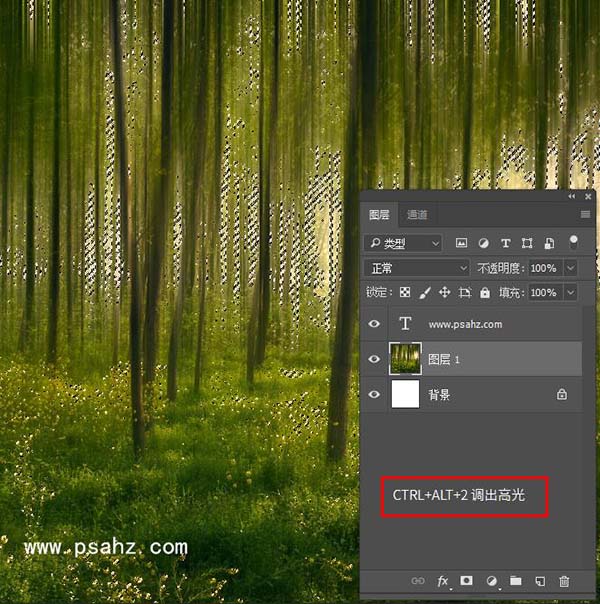
CTRL+J将高光复制

执行滤镜下模糊下的径向模糊,数值如图,可以用鼠标左键拖动合适的光源位置
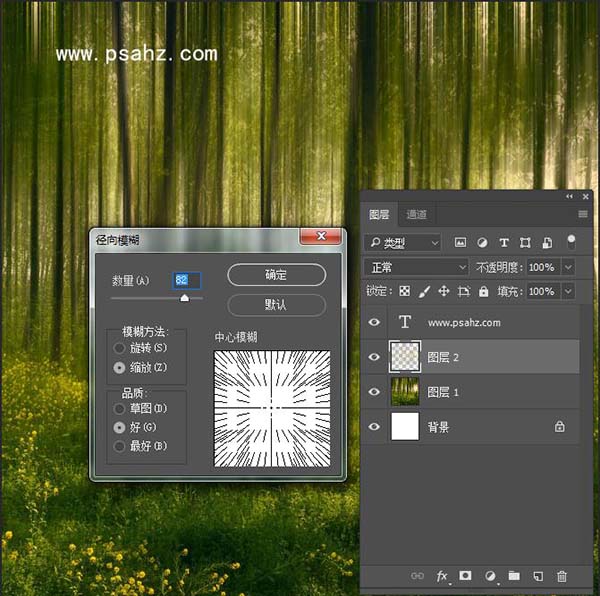
将素材图0打开,用画笔蒙版或者是你自己熟练的抠图方式将美女抠出

使用通道混合器并与美女图层建立剪切蒙版如图数值调整一下美女的颜色,使其与背景色调融合一点


整体再调一下画面的饱和度使其偏暗偏冷偏蓝数值如图:
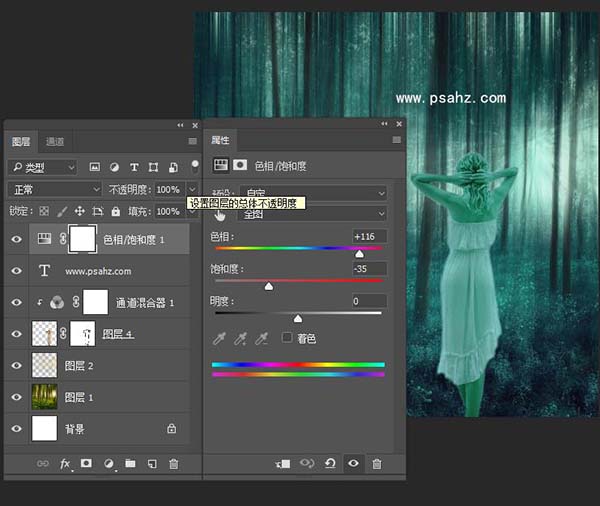
为了让光线更强一点再次CTRL+j复制高光图层,也就是图层2
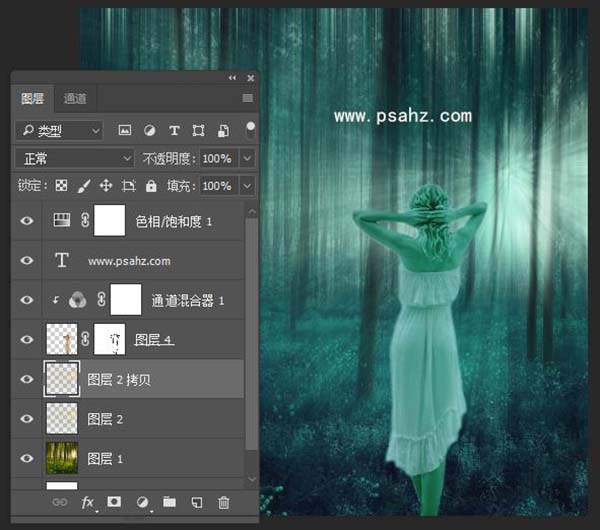
新建一图层,用柔性画笔,流量调低一下画出人物光影一边的白光
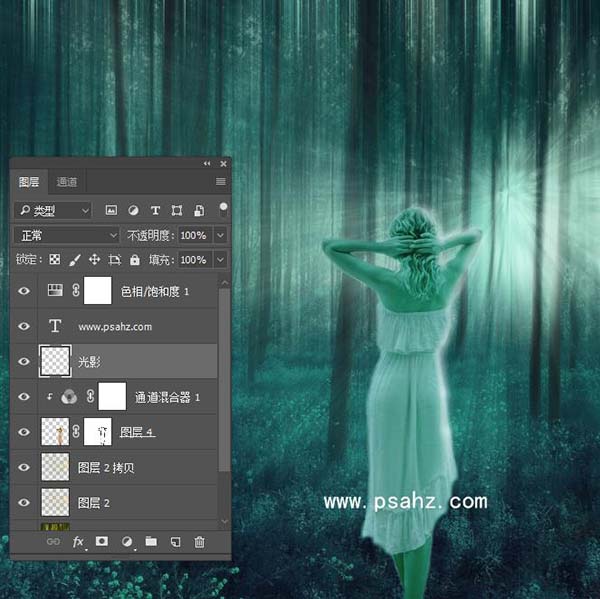
CTRL+SHIFT+ALT+E盖印图层将其的图层模式改为叠加,效果如图


原文链接:http://www.psahz.com/tupianhecheng/21909.html
如有疑问请与原作者联系
标签:
版权申明:本站文章部分自网络,如有侵权,请联系:west999com@outlook.com
特别注意:本站所有转载文章言论不代表本站观点,本站所提供的摄影照片,插画,设计作品,如需使用,请与原作者联系,版权归原作者所有
- PS文字特效教程:制作公路上个性的涂鸦文字效果,喷涂文字。 2021-05-25
- PS色彩修复教程:利用色阶工具快速给红烧肉素材图修正颜色。 2021-05-25
- PS海报设计技巧教程:学习制作个性的扭曲文字海报图片。PS海 2021-05-24
- PS图片特效制作教程:学习给铁塔图片制作成钻出手机屏幕的效 2021-05-24
- PS古风照片教程:给古风美女打造出女侠电影质感效果。PS古风 2021-05-24
IDC资讯: 主机资讯 注册资讯 托管资讯 vps资讯 网站建设
网站运营: 建站经验 策划盈利 搜索优化 网站推广 免费资源
网络编程: Asp.Net编程 Asp编程 Php编程 Xml编程 Access Mssql Mysql 其它
服务器技术: Web服务器 Ftp服务器 Mail服务器 Dns服务器 安全防护
软件技巧: 其它软件 Word Excel Powerpoint Ghost Vista QQ空间 QQ FlashGet 迅雷
网页制作: FrontPages Dreamweaver Javascript css photoshop fireworks Flash
